विंडोज 11/10 . में डेडिकेटेड वीडियो रैम कैसे बढ़ाएं
कंप्यूटर(Computer) मेमोरी अनुप्रयोगों और कार्यक्रमों तक त्वरित पहुँच प्राप्त करने में महत्वपूर्ण भूमिका निभाती है। डेटा को स्टोर करने के लिए सिस्टम प्रोसेसर द्वारा कंप्यूटर मेमोरी या रैम का उपयोग किया जाता है। (RAM)यह मदरबोर्ड पर एक वोलेटाइल मेमोरी होती है जो सिस्टम के ऑपरेटिंग सिस्टम और प्रोग्राम को तुरंत एक्सेस करने के लिए स्टोर करती है। निष्पादन से पहले आपका सिस्टम प्रोसेसर लगातार हार्ड डिस्क से रैम में डेटा लोड करता है। (RAM)लेकिन कभी-कभी, आपको अपने विंडोज पीसी पर एक उच्च गुणवत्ता वाले वीडियो, वीडियो संपादक, 3 डी संरचनाएं और नए गेम बफर करने की आवश्यकता हो सकती है।
समर्पित वीआरएएम क्या है?
ग्राफिक्स-गहन एप्लिकेशन और प्रोग्राम डिस्प्ले के लिए उच्च गुणवत्ता, रंग, स्पष्टता और परिभाषा के साथ ग्राफिकल डेटा प्रदान करने के लिए सिस्टम मेमोरी की एक बड़ी जगह का उपयोग करते हैं। इन मामलों में, आपका सिस्टम रैम(RAM) की कमी में पड़ सकता है और उच्च गहन ग्राफिक्स प्रोग्राम को बफर करने के लिए संघर्ष कर सकता है, क्योंकि आपका ग्राफिक्स कार्ड सिस्टम मेमोरी को साझा करता है। जब तक आपको हाई-एंड वीडियो एप्लिकेशन को बफर करने की आवश्यकता नहीं है, आपका पीसी सामान्य रूप से रैम(RAM) के साथ काम करता है । अन्यथा, आपके सिस्टम मॉनीटर में उच्च-गुणवत्ता वाले दृश्य प्रदर्शन को बफर करने के लिए, आपको एक विशेष प्रकार की मेमोरी की आवश्यकता होगी जिसे वीडियो रैम (वीआरएएम)(Video RAM (VRAM)) कहा जाता है ।
वीडियो रैम सिस्टम (Video RAM)रैम(RAM) की तुलना में उच्च-तीव्रता वाले वीडियो को तेजी से संसाधित करने के लिए एक विशेष उद्देश्य के लिए समर्पित है । ग्राफिक्स(Graphics) कार्ड या जीपीयू(GPU) छवियों और वीडियो डेटा को स्टोर करने के लिए इस पर निर्मित वीडियो रैम(Video RAM) ( वीआरएएम(VRAM) ) का उपयोग करते हैं। वीआरएएम(VRAM) को वर्चुअल रैम(RAM) भी कहा जाता है और ग्राफिकल एप्लिकेशन, गेम, जटिल बनावट और 3 डी ग्राफिक्स को आसानी से संसाधित करने के लिए जीपीयू(GPU) मेमोरी के रूप में उपयोग किया जाता है ।
हालाँकि, कुछ एप्लिकेशन जैसे नवीनतम गेम और वीडियो के लिए आपको 1080p या 4k रिज़ॉल्यूशन पर वीडियो चलाने की आवश्यकता हो सकती है जिसमें बहुत अधिक VRAM की आवश्यकता होती है । इसके अलावा, वीआरएएम(VRAM) उच्च रिज़ॉल्यूशन की छवियों को बेहतर तरीके से प्रदर्शित करने के लिए अधिक पिक्सेल को संसाधित करता है। ऐसा कहा जा रहा है कि, आधुनिक गेम को आपके सिस्टम मॉनीटर पर लॉन्च करने के लिए विस्तृत विवरण और सटीक सिस्टम आवश्यकताओं की आवश्यकता होती है और अपर्याप्त वीआरएएम होने से (VRAM)जीपीयू(GPU) का भारी अधिभार होगा ।
आपको वीआरएएम की आवश्यकता क्यों है?
यदि आपके पास अपर्याप्त VRAM है , तो आप आधुनिक गेम नहीं चला पाएंगे। ऐसे मामले में, आपको बहुत सारे वीआरएएम(VRAM) वाले ग्राफिक्स कार्ड की आवश्यकता होगी । उच्च रिज़ॉल्यूशन छवियों के साथ जटिल बनावट को आसानी से लोड करने के लिए, आपको अपने ग्राफिक्स कार्ड पर समर्पित वीडियो रैम(RAM) की मात्रा बढ़ाने की आवश्यकता हो सकती है ।
(Increase)Windows 11/10 में समर्पित वीडियो रैम (Video RAM)बढ़ाएं
हम आगे बताते हैं कि आपके Windows 11/10 सिस्टम पर वीडियो रैम की मात्रा कैसे बदलें। (RAM)आप विंडोज(Windows) पीसी पर या तो BIOS सेटिंग्स के माध्यम से या रजिस्ट्री सेटिंग्स के माध्यम से सिस्टम रैम(RAM) को समर्पित वीडियो रैम के रूप में पुनः आवंटित कर सकते हैं।(RAM)
अपने ग्राफिक्स कार्ड पर वीआरएएम(VRAM) की मात्रा की जांच करें
वीआरएएम(VRAM) को बढ़ाने के तरीकों को आजमाने से पहले , आपको यह जांचना होगा कि आपके ग्राफिक्स कार्ड में विंडोज 11(Windows 11) और 10 में कितनी समर्पित वीडियो मेमोरी है ।
विंडोज 11 में:(In Windows 11:)
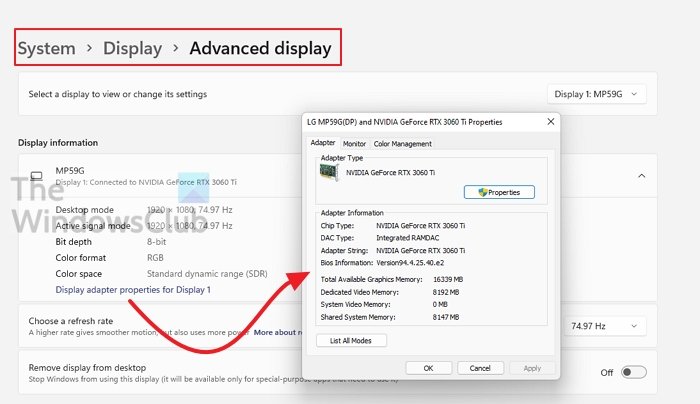
- विन + आई कुंजियों का उपयोग करके सेटिंग खोलें
- (Navigate)System > Display > Advanced Displayनेविगेट करें
- मॉनिटर का चयन करें और फिर डिस्प्ले के लिए डिस्प्ले एडेप्टर(Display Adapter) गुणों पर क्लिक करें
- यह गुण विंडो खोलेगा जहाँ आप एडेप्टर(Adapter) , मॉनिटर(Monitor) और रंग प्रबंधन(Color Management) विकल्प बदल सकते हैं।
- वीडियो रैम(Video RAM) या वीडियो मेमोरी(Video Memory) की मात्रा पर ध्यान दें ।
विंडोज 10 में:(In Windows 10:)
स्टार्ट(Start) मेन्यू में जाएं और सेटिंग्स पर क्लिक करें। (Settings. )सिस्टम(System) पर नेविगेट करें और सिस्टम सेटिंग्स(System Settings) के बाएं साइडबार पर डिस्प्ले(Display) पर क्लिक करें ।
(Scroll)डिस्प्ले(Display) मेनू को नीचे स्क्रॉल करें और बॉक्स के निचले भाग में डिस्प्ले एडेप्टर गुण(Display adapter properties) विकल्प पर क्लिक करें ।

एक नई पॉप-अप विंडो में, आप अपने सिस्टम पर प्रयुक्त एडॉप्टर प्रकार और एडॉप्टर(Adapter) टैब में अन्य ग्राफ़िक्स जानकारी देखेंगे। एडेप्टर जानकारी(Adapter information.) के तहत समर्पित वीडियो रैम(RAM) के लिए आवंटित स्थान की कुल मात्रा की जाँच करें ।
BIOS से अपने ग्राफिक्स कार्ड पर समर्पित वीडियो मेमोरी बढ़ाएं
वीआरएएम(VRAM) आवंटन की स्मृति को पुन: आवंटित करने के लिए यह अनुशंसित विधि है । हालाँकि, यह सभी मदरबोर्ड के लिए काम नहीं करता है, और आपको अपने पीसी पर मेमोरी को फिर से आवंटित करने की अनुमति नहीं दी जा सकती है। फिर भी, आप BIOS(BIOS) सेटिंग्स को बदलने का प्रयास कर सकते हैं और जांच सकते हैं कि आपके पास अपने पीसी पर समर्पित वीडियो रैम(RAM) की मात्रा को बदलने के लिए पर्याप्त विशेषाधिकार है या नहीं ।
अपने पीसी को पुनरारंभ करें और बूटअप के दौरान BIOS कुंजी - F2, F5, F8, या Del कुंजी को बार-बार दबाएं।(F2, F5, F8, or Del)
BIOS मेनू(BIOS menu) में , उन्नत सुविधाएँ(Advanced Features) या समान विकल्प पर जाएँ।
अब video/ Graphics settings या वीजीए शेयर मेमोरी साइज(VGA Share Memory Size) पर क्लिक करें । यदि आपको ये विकल्प नहीं मिलते हैं, तो समान विकल्प वाली श्रेणी देखें।
उस विकल्प को समायोजित करें जो आपके कार्य के लिए सबसे उपयुक्त हो। GPU को आवंटित डिफ़ॉल्ट मेमोरी आमतौर पर 128MB होती है। आप पहले से आवंटित वीआरएएम(VRAM) को 256 एमबी या 512 एमबी तक बढ़ा सकते हैं।
परिवर्तनों को सहेजें(Save) और अपने सिस्टम को पुनरारंभ करें।
रजिस्ट्री संपादक(Registry Editor) का उपयोग करके अपने ग्राफिक्स कार्ड पर समर्पित वीडियो मेमोरी बढ़ाएँ
आपके द्वारा चलाए जाने वाले एप्लिकेशन के आधार पर, सिस्टम स्वचालित रूप से आवश्यक वीडियो रैम(RAM) की मात्रा को समायोजित करता है। और इस प्रकार, आपके ग्राफिक्स कार्ड पर उपयोग की गई वीआरएएम(VRAM) की मात्रा दिखाने वाली अनुकूलित जानकारी हमेशा वास्तविक नहीं होती है। हालाँकि, कुछ एप्लिकेशन चलाने के लिए, आपको अधिक VRAM की आवश्यकता होगी । ऐसे मामले में, आप केवल वीआरएएम की मात्रा को वीआरएएम (VRAM)की(VRAM) मात्रा के स्थान पर ले सकते हैं जो आपके सिस्टम को एप्लिकेशन चलाने के लिए आवश्यक है। आप वास्तविक के लिए मूल्य नहीं बढ़ा रहे हैं, लेकिन आप गेम या एप्लिकेशन को शुरू करने के लिए मेमोरी आवश्यकताओं के विकल्प के रूप में सेवा करने के लिए वीआरएएम(VRAM) की मात्रा को एक मूल्य तक बढ़ाते हैं।
एकीकृत इंटेल ग्राफिक्स कार्ड के लिए (Intel graphics cards)रैम(RAM) को वीआरएएम(VRAM) के रूप में पुन: आवंटित करने के लिए नीचे दिए गए चरणों का पालन करें ।
रन(Run) खोलें और regedit टाइप करें। (regedit. )निम्न पथ पर नेविगेट करें:
HKEY_LOCAL_MACHINE\Software\Intel
इंटेल(Intel) फ़ोल्डर पर राइट-क्लिक करें । नया(New) चुनें और कुंजी(Key) पर क्लिक करें । कुंजी को GMM नाम दें।(GMM.)

बाएँ साइडबार पर नया GMM फ़ोल्डर चुनें।(GMM)
(Right-click)विंडो(Window) के दाईं ओर राइट-क्लिक करें और ड्रॉप-डाउन मेनू से न्यू(New) पर क्लिक करें ।
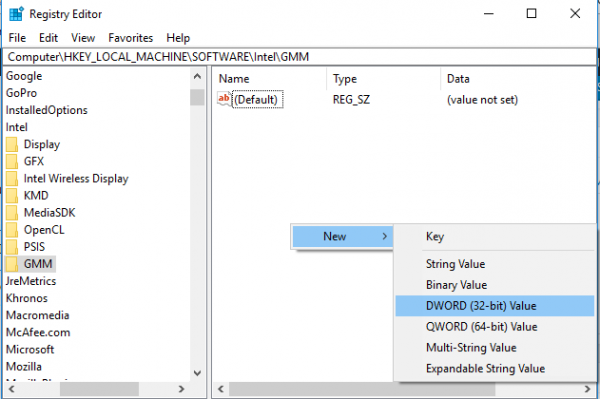
Dword (32-बिट)(Dword (32-bit )) चुनें और इसे DedicatedSegmentSize नाम दें।(DedicatedSegmentSize.)
DedicatedSegmentSize पर डबल क्लिक करें और आधार को दशमलव पर सेट करने के लिए दशमलव(Decimal) विकल्प के साथ रेडियो बटन पर क्लिक करें ।
(Enter)आप मूल्य डेटा(value data) में वीआरएएम(VRAM) के रूप में आवंटित करने के लिए मेगाबाइट रैम की संख्या (RAM)दर्ज करें । सुनिश्चित करें कि आप 0 से 512 तक की सीमा के भीतर एक संख्या टाइप करते हैं।
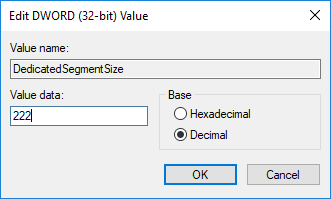
(Save)परिवर्तनों को लागू करने के लिए सहेजें और सिस्टम को पुनरारंभ करें।(Restart)
क्या आप VRAM को RAM आवंटित कर सकते हैं?
यदि आप अपने भौतिक RAM से कुछ आवंटित करके (RAM)VRAM की मात्रा बढ़ाना चाहते हैं , तो यह स्वचालित रूप से हो सकता है। हालाँकि, प्रभाव बहुत बड़ा नहीं हो सकता है, यह देखते हुए कि वीआरएएम(VRAM) भौतिक रैम(RAM) की तुलना में बहुत तेज है । तो आप यह नहीं कर सकते, लेकिन सिस्टम को अपने लिए काम करने दें।
एकीकृत ग्राफिक्स कितनी रैम का उपयोग करते हैं?(RAM)
यह अलग-अलग होगा। चूंकि एकीकृत ग्राफिक्स कार्ड के अपने मेमोरी बैंक नहीं होते हैं, इसलिए वे उन्हें भौतिक मेमोरी से खींचते हैं। यह उपयोग पर निर्भर करता है। वीडियो को रेंडर करने में अधिक मेमोरी लगेगी, लेकिन वीडियो चलाते समय यह बहुत कम होगी।
इंटीग्रेटेड ग्राफिक्स(Integrated Graphics) के लिए मुझे कितनी रैम(RAM) आवंटित करनी चाहिए ?
यदि कोई विकल्प दिया जाता है, तो आप एकीकृत ग्राफिक्स के लिए समर्पित रैम(RAM) का हिस्सा सेट कर सकते हैं । हालाँकि, सुनिश्चित करें कि आप उनमें से बहुत कुछ समर्पित नहीं करते हैं। वर्तमान परिदृश्य के अनुसार, आपको कम से कम 8 GB RAM की आवश्यकता है । यदि आपके पास 8 जीबी है, तो 1 जीबी समर्पित रैम(RAM) सेट करें ; अगर आपके पास 16GB है, तो आप 4GB RAM(RAM) सेट कर सकते हैं ।
Check if this helps!
Related posts
विंडोज 11/10 में स्मॉल मेमोरी डंप (डीएमपी) फाइलें कैसे खोलें और पढ़ें
विंडोज 11/10 में विंडोज मेमोरी डायग्नोस्टिक्स टूल कैसे चलाएं
विंडोज 11/10 में पेज फाइल साइज या वर्चुअल मेमोरी कैसे बढ़ाएं
विंडोज 11/10 में क्रैश डंप फ़ाइल को मैन्युअल रूप से कैसे बनाएं?
Explorer.exe Windows 11/10 में उच्च मेमोरी या CPU उपयोग
विंडोज 11/10 के लिए सर्वश्रेष्ठ मुफ्त वीडियो कॉन्फ्रेंसिंग सॉफ्टवेयर
कैसे जांचें कि कौन सा ऐप विंडोज 10 में अधिक रैम का उपयोग कर रहा है
विंडोज 11/10 के लिए सर्वश्रेष्ठ मुफ्त वीडियो संपादन सॉफ्टवेयर
विंडोज 11/10 में वीडियो फ़ाइल का आकार कैसे कम करें?
विंडोज 11/10 के लिए सर्वश्रेष्ठ मुफ्त वीडियो गुणवत्ता बढ़ाने वाले
विंडोज 11/10 के लिए सर्वश्रेष्ठ मुफ्त पोर्टेबल वीडियो संपादक
विंडोज 11/10 में इमेज सीक्वेंस से वीडियो कैसे बनाएं
विंडोज 11/10 के लिए सर्वश्रेष्ठ मुफ्त वेबएम से एमपी4 कनवर्टर सॉफ्टवेयर
विंडोज 11/10 में वीडियो प्लेबैक सेटिंग्स
विंडोज 11/10 . पर रैम की गति कैसे जांचें?
0164 त्रुटि, मेमोरी का आकार कम हो गया - विंडोज 10 कंप्यूटर पर रैम की समस्या
विंडोज 11/10 में वीडियो एडिटर ऐप में कोई आवाज नहीं
विंडोज 11/10 में फोटो ऐप या वीएलसी का उपयोग करके वीडियो कैसे मर्ज करें
विंडोज 11/10 में फोटो ऐप का उपयोग करके इमेज से वीडियो कैसे बनाएं
विंडोज 11/10 में फोटो और वीडियो फाइलों में मेटाडेटा को कैसे संपादित या जोड़ें
